
Huawei HG658 V2 Modem arayüz ve kurulum için gerekli bilgilere bu makalemiz de yer verildi.
Huawei HG658 V2 modem kurulumu için bilgisayarımızda internet tarayıcı açın. Ardından adres satırına 192.168.1.1 yazarak Enter basın. Sonrasında kullanıcı adı ve şifre isteyen sayfa açılacaktır.
Kullanıcı adı : admin (küçük harflerle)
Şifre : superonline (küçük harflerle)
yazarak oturum aç diyelim. Eğer hata alıyorsanız şifrenizi değiştirmişinizdir; değiştiğiniz şifreyi hatırlayamıyorsanız modeminizi resetleyerek varsayılan değerlere döndürebilirsiniz.
( Reset işlemini kısaca tarif edelim; modemde reset yazan çukura iğne ya da kürdan yardımı ile 8–10 saniye basılı tutup modemimizin tüm ışıkları söndüğünde basma işlemini bırakalım. Ardından modemimizin tekrar hazır hale gelmesini bekleyerek tekrar internet tarayıcı sayfamızdan giriş adımlarını uygulayalım.)
Huawei HG658 V2 Modem arayüzüne giriş.
Giriş yaptıktan sonra karşımıza aşağıdaki ekran gelecektir. Burası modem arayüz şifremizi değiştirme işlemi yapacağımız kısımdır ve değiştirmek istiyorsak Değiştir butonuna tıklayarak yeni şifre ekranında yeni şifremizi yazarak oluşturabiliriz.
Değiştirmeden geçmek için İptal butonuna tıklayarak modem arayüzünün ana ekranına ulaşabilirsiniz.
Aşağıdaki ekranda yer aldığı gibi İnternet sekmesine tıklayarak kurulum sayfamıza giriş yapalım. Bu sayfada aynı zamanda kablosuz ve kablolu ağımıza bağlı aygıtların sayısını ve bu aygıtların MAC adreslerini görüntüleyebileceğimiz kısımlar belirtilmiştir. İşaretlenen kısımları tıklayarak bu aygıtları görüntüleyebiliriz.
Aynı zaman da yukarıdaki ekranda işaretlediğimiz bir diğer kısım da Kablosuz Ağ Ayarları kısmı ve buraya tıklayarak kablosuz ayarlarımızı yapılandırabiliriz. Karşımıza aşağıdaki ekran gelecektir.
Yukarıdaki ekranda kablosuz ayarlarımızı nasıl yapılandıracağımızı açıklamalı olarak görebilirsiniz.
Bir önceki makalemiz olan Huawei HG658 V2 Port Açma (Resimli Anlatım) adlı makalemizi okuyarak port açma işleminin nasıl yapıldığını öğrenebilirsiniz.
Modem Kuruluma Geçelim
Ana ekranda İnternet sekmesine tıkladıktan sonra karşımıza aşağıdaki ekran gelecektir. Bu ekranda işaretli alandaki internet hesabı ve şifresi kısmına internet servis sağlayıcınız tarafından verilen adsl kullanıcı adınızı ve şifrenizi girerek Kaydet butonuna tıklayın. Sonrasında ayarlarımızı kaydedin ve artık modemimiz kurulmuş durumda.
Başarılı bir şekilde internet kurulumunu sağladınız artık gönlünüzce sörf edip tadını çıkarabilirsiniz. ;)
Eğer dilerseniz bir önceki makalelerimizden olan Huawei HG658C V2 Modem Kurulumu ve Kablosuz Ayarlar (Resimli Anlatım) adlı makalemizi okuyabilirsiniz.

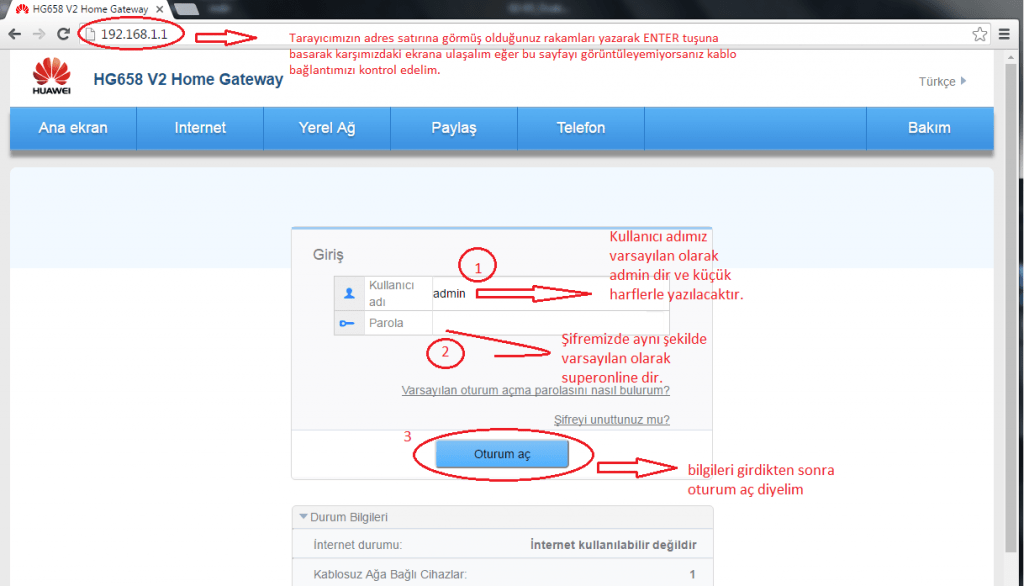
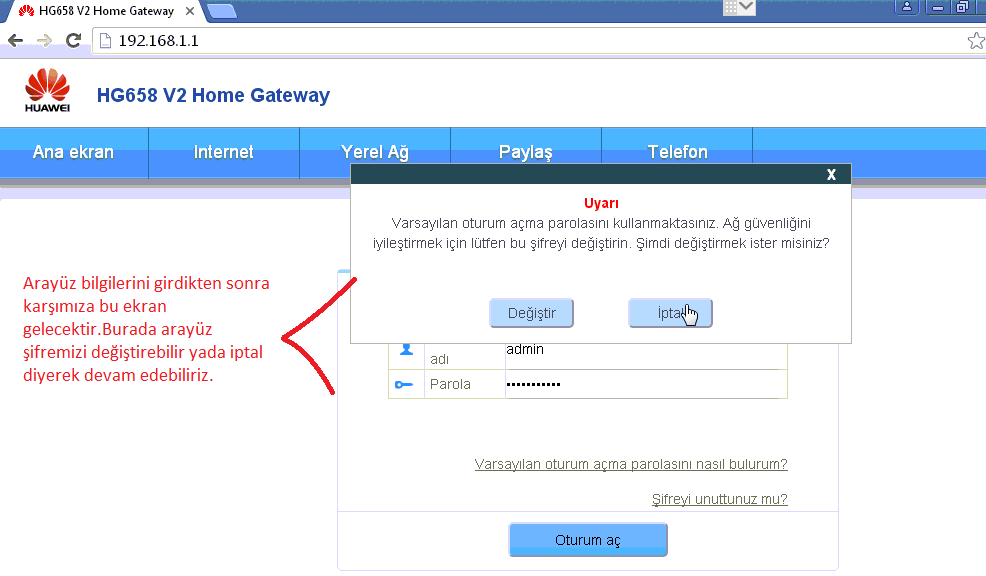
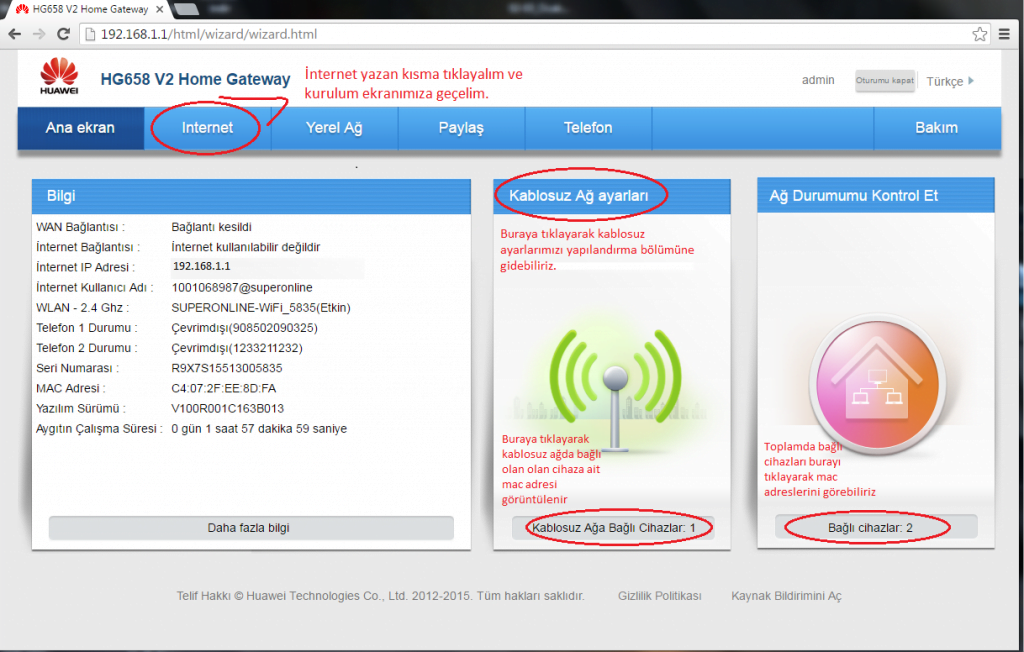
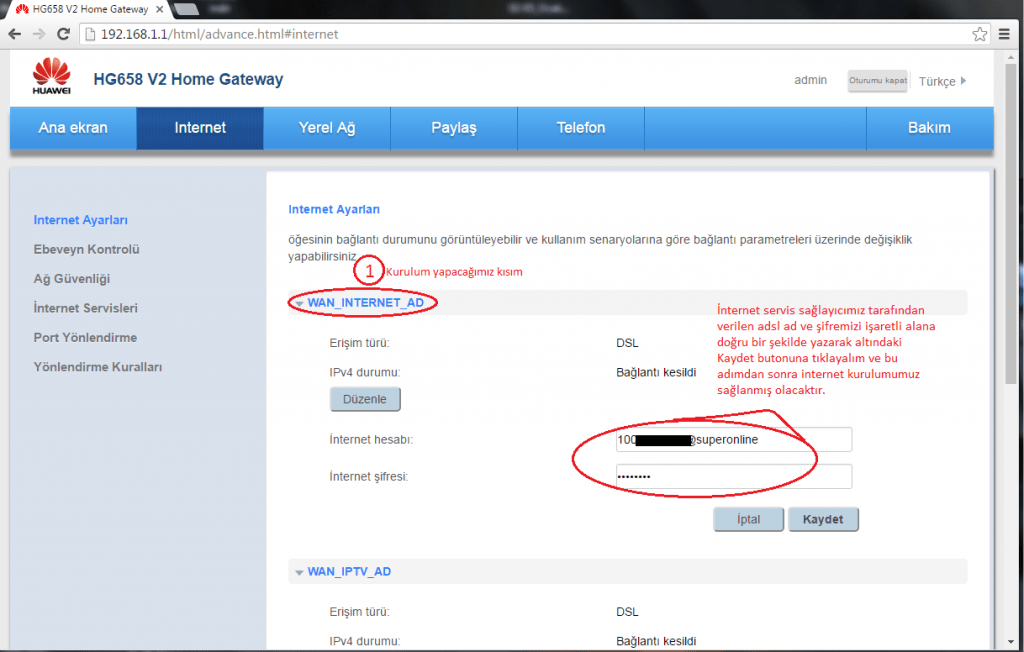
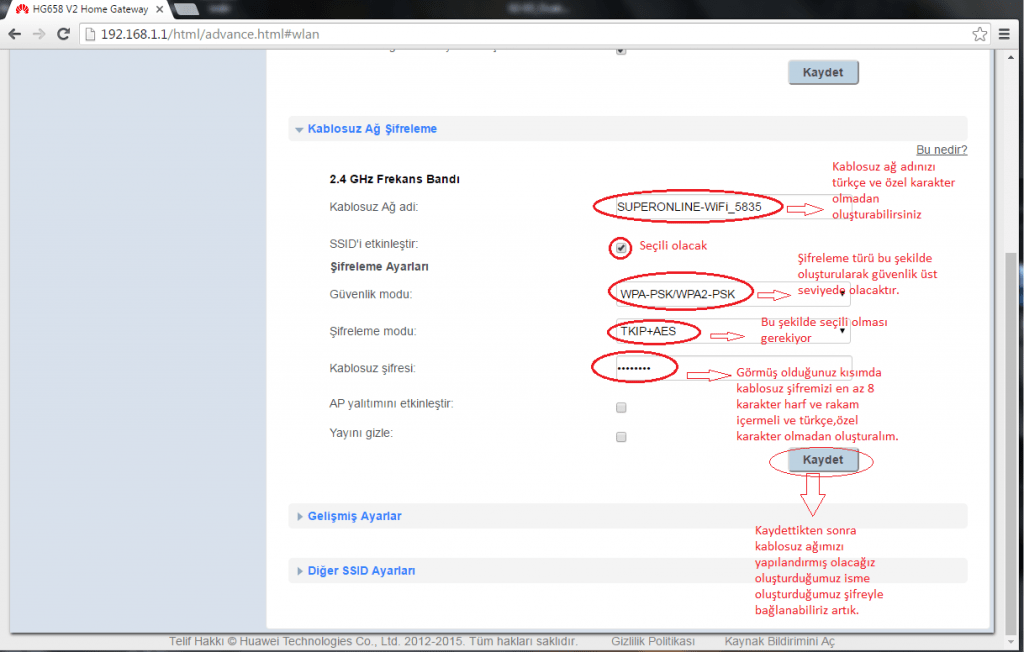



Hocam modemin wps pini nedir acaba
Allah razı olsun ellerinize sağlık hocam yazınız işime çok yaradı
modemin kullanma kılavuzu varsa ona bak
Saolasnız hocam.Baya aramıstım şu kullanıcı adı yerini.Teşekkurler
Ens ayarlardan wifi ayarlarına girip bilinen ağları yönet kısmından ağını unutucaksın. Sonrasında modemin üstünde yazan şifreyi gireceksin eski şifren resetledikten sonra sıfırlanıyo windows 10 da ise tekrardan şifre istemiyo ağı önce unutup tekrar şifre girmen gerekmektedir.
telnet ile giriş nasıl yapılabilir?
“telnet 192.168.1.1” denedim bağlanmadı modeme.
teşekkürler
Ben bu modemi turknet vdsl kullanmak için aldım bütün kabloları doğru taktım arayüze giriyorum verilen kullanıcı adını şifresini giriyorum hala bağlantı yok diyor ve dsl ışığı yanmıyor yardım eder misiniz?
Hocam modeme reset attım kablosuz ağlar kısmında gözüküyor fakat bağlan dediğimde baglanamiyor. Nasıl çözebiliriz